آمار بازدید سایت وردپرس با افزونه آمار وردپرس
آمار بازدید سایت وردپرس با افزونه آمار وردپرس: برای هر مدیر وب سایت مهم است که آمار وب سایت خود را داشته باشد و اگر این آمار را در دسترس داشته باشد میتواند تحلیل بهتری بر روی کسب و کار اینترنتی خود داشته باشد؛ اما یکی از مشکلاتی که وردپرس دارد این است که به صورت پیش فرض هیچ بخشی برای آمارگیری سایت ندارد و برای این مورد شما مجبور به استفاده از ابزارهای دیگر هستید تا بتوانید آمار کلی از وب سایت خود را داشته باشید.
راهنمای مطالعه:
مشاهده آمار بازدید سایت در وردپرس
ابزارهای زیادی هم برای آمار سایت وجود دارند که میتوانید از آنها استفاده کنید اما یکی از بهترین افزونههایی که میتوانید آمار بازدید سایت وردپرس را داشته باشید، افزونه آمار وردپرس یا همان افزونه آمار برای وردپرس (WP STATISTICS) است که قابلیتهای فراوانی دارد.
در این مقاله از سری مقالات آموزش وردپرس با آکادمی وبکیما همراه باشید تا اطلاعات کاملی را نسبت به افزونه آمار وردپرس به شما ارائه دهیم تا بتوانید به خوبی با استفاده از افزونه آمار برای وردپرس، آمار وب سایت وردپرسی خود را داشته باشید.
افزونه آمار بازدید سایت وردپرس (WP STATISTICS)
افزونههای آمار بسیار زیادی برای وردپرس وجود دارد که شما میتوانید با استفاده از این افزونهها قابلیتهای خوبی برای آمارگیری سایت خود داشته باشید؛ اما توجه داشته باشید که تمامی این افزونهها نمیتواند برای شما مناسب باشد و برخی از این افزونهها مشکلاتی دارد که ممکن است برای شما دردسرهای زیاد را به وجود بیاورد.
بهترین افزونه آمارگیری سایت WP STATISTICS
یکی از بهترین افزونههایی که شما میتوانید با استفاده از آن قابلیتهای خوبی برای دریافت دیتاهای آماری سایت خود داشته باشید افزونه WP STATISTICS است این افزونه که به نام افزونه آمار وردپرس شناخته میشود، میتواند به شما کمک کند سایت خود را پیشرفتهتر کنید و شما با استفاده از آن میتوانید آمار دقیقی از سایت خود داشته باشید؛ این افزونه قابلیتهای خوبی دارد و همین باعث شده است که سایتهای زیادی برای دریافت دیتاهای آماری از آن استفاده کنند.
افزونه WP STATISTICS رایگان است
یکی از بهترین قابلیتهای افزونه آمار بازدید سایت وردپرس رایگان بودن آن است یعنی شما میتوانید بدون هیچ هزینهای آن را برای وب سایت خود دانلود کنید و از آن استفاده کنید، البته توجه داشته باشید که علاوه بر رایگان بودن، این افزونه کاملا فارسی سازی شده است و شما خیلی سادهتر میتوانید از آن استفاده کنید.
آموزش افزونه آمار بازدید سایت وردپرس WP STATISTICS
در بخش قبلی توضیحات تکمیلی نسبت به این افزونه را ارائه دادیم تا بیشتر با این افزونه آشنا شوید، در این بخش مقاله با ما همراه باشید تا به شما کاملا توضیح دهیم که بخشهای مختلف این افزونه چه قابلیتهایی دارند و شما چطور میتوانید با استفاده از این افزونه آمارگیری حرفهای داشته باشید.
قبل شروع کردن این آموزش شما باید افزونه را در وب سایت خود نصب و راهاندازی کنید، توجه داشته باشید که این افزونه به صورت رایگان در مخزن وردپرس وجود دارد و شما میتوانید به صورت مستقیم از سایت خود این افزونه را نصب کنید. برای نصب افزونه میتوانید از راهنمای ویدیویی ما به عنوان آموزش نصب افزونه وردپرس استفاده کنید.
دانلود افزونه آمار وردپرس WP STATISTICS
همچنین اگر میخواهید به صورت مستقیم فایل این افزونه را دانلود کنید، سپس به صورت دستی از طریق هاست یا از پیشخوان وردپرس عملیات نصب افزونه را انجام دهید میتوانید از این لینک افزونه آمار بازدید سایت وردپرس را دانلود کرده و استفاده کنید.
بعد از نصب این افزونه در پیشخوان وردپرس سایت یک بخش با نام آمار اضافه خواهد شد که شما میتوانید از طریق این بخش به تمامی قابلیتهای افزونه دسترسی داشته باشید و از این افزونه برای دسترسی به آمار سایت وردپرس خود دسترسی داشته باشید.
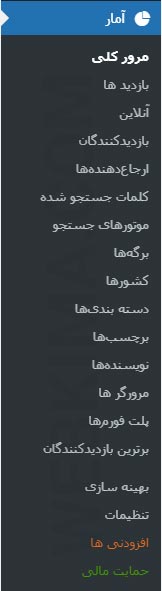
همانطور که در تصویر بالا مشاهده میکنید، این افزونه قابلیتهای زیادی دارد و میتوانید با استفاده از این قابلیتها آمارگیری حرفهای داشته باشید و از این نظر مشکلی نداشته باشید؛ در بخش اول این افزونه میتوانید به آمار کلی سایت خود دسترسی داشته باشید.
بخش اطلاعات آمار بازدید سایت وردپرس
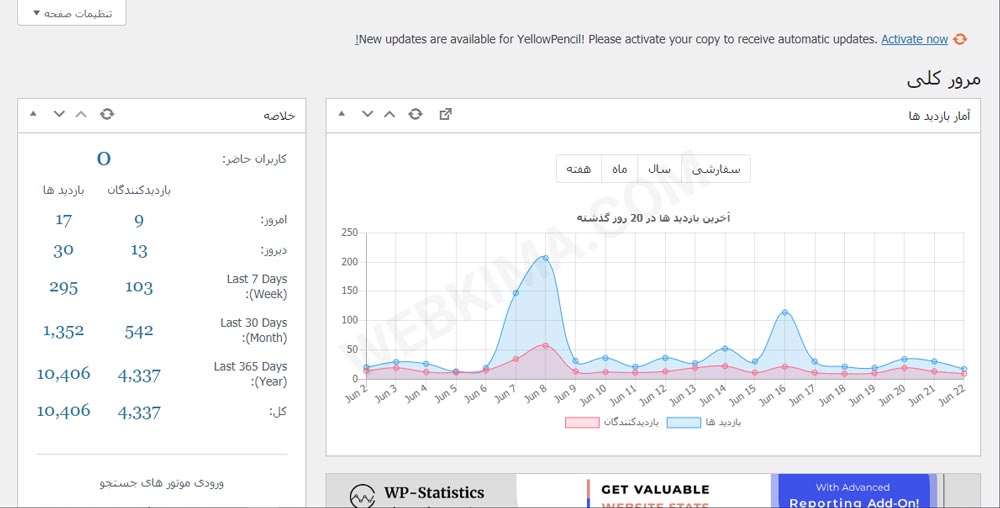
بخش اول این افزونه مرور کلی است که میتوانید از این طریق یک مرور کلی بر آمار سایت وردپرسی خود داشته باشید، توجه کنید که این مرور کلی آمار بسیار خوبی به شما ارائه میدهد و میتوانید از این طریق آمار کلی وب سایت خود را داشته باشید.
همانطور که در تصویر بالا مشاهده میکنید، آمار کلی سایت را می توانیم مشاهده کنیم، اگر ستون سمت چپ را مشاهده کنید، از طریق بخش اول میتوانید کاربران آنلاین هم اکنون را هم مشاهده کنید، و یا حتی میتوانید این روند بازدیدها را به صورت نموداری مشاهده کنید تا بتوانید تحلیل خوبی روی آمار سایت داشته باشید.
نمایش صفحات پر بازدید سایت
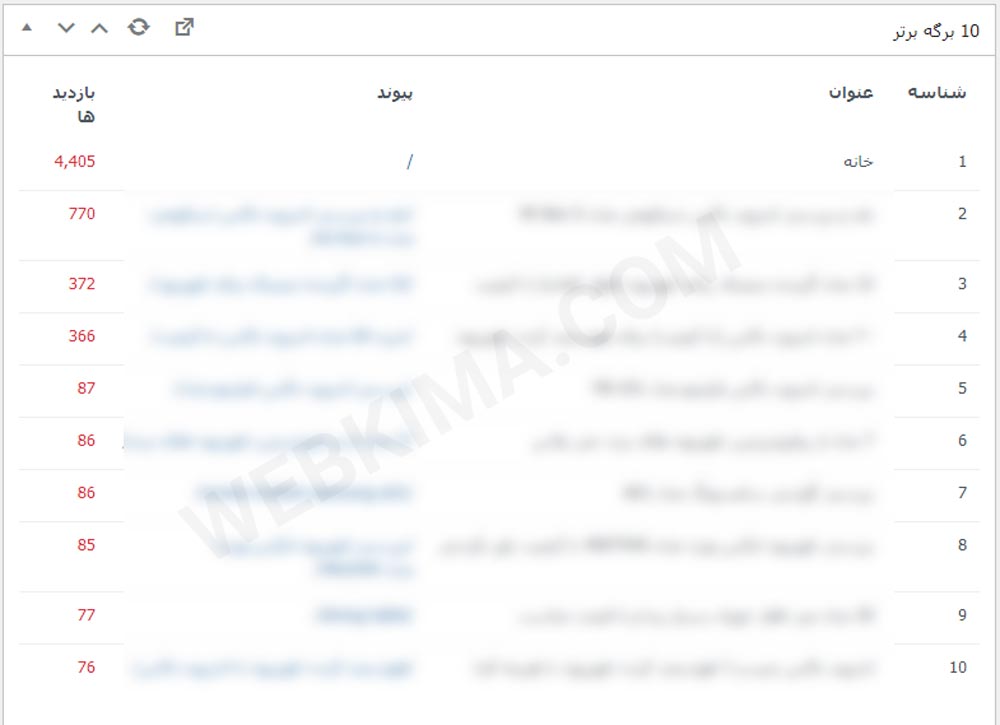
اگر در افزونه آمار وردپرس کمی صفحه را به پایین اسکرول کنید میتوانید یک باکس مانند تصویر بالا را مشاهده کنید، این بخش به شما نمایش میدهد که دقیقا برگههای پر بازدید شما کدامها هستند و چقدر بازدید داشتهاند، این مورد بسیار برای تحلیل صفحههای مختلف سایت کارایی دارد و میتوانید تحلیل آماری بسیار خوبی داشته باشید.
نمایش اطلاعات ورودی موتورهای جستجو
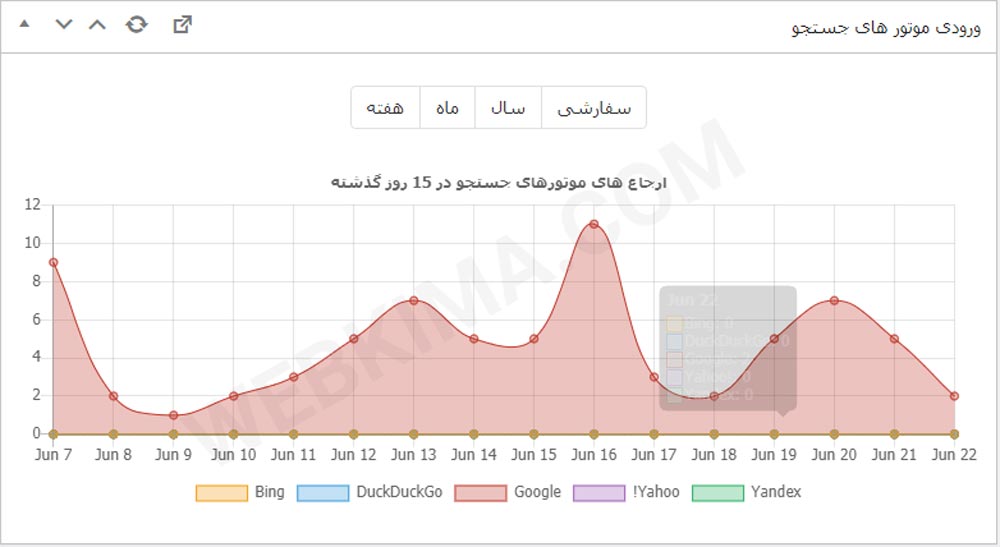
از طریق ورودی موتورهای جستجو میتوانید مشاهده کنید که کاربران با استفاده از کدام موتورهای جستجو به سایت شما مراجعه کردهاند که این میتوان نشان دهنده رتبه شما در موتورهای جستجو مختلف باشد.
نمایش کشورهای بازدید کننده از سایت
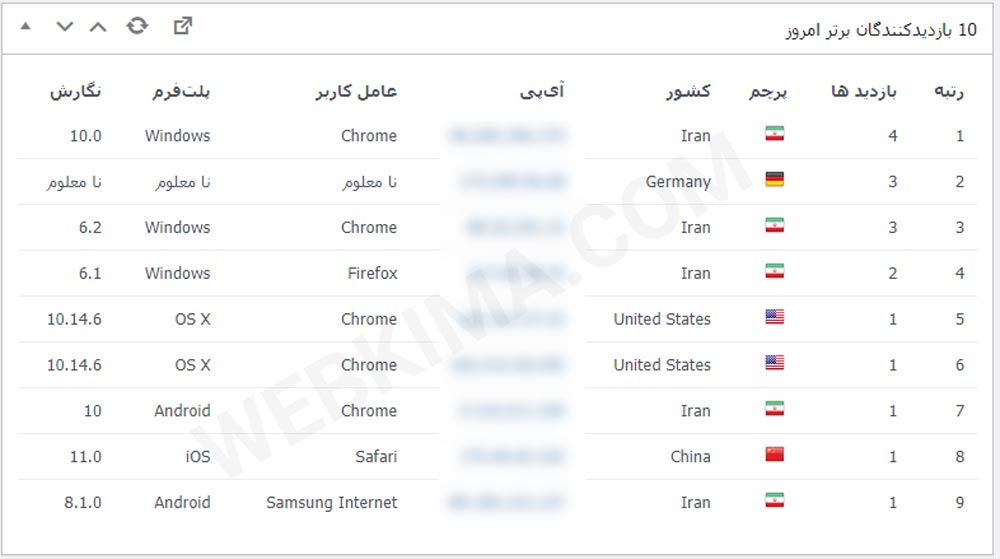
از طریق باکس 10 بازدید کنندگان برتر میتوانید آماری را مشاهده کنید که متوجه شوید از کدام کشور بیشتر به سایت شما مراجعه کردهاند.
بخش بازدیدها در افزونه wp statistics
با استفاده از این بخش شما میتوانید یک سری دیگر از بخشهای آماری سایت خود را در دسترس داشته باشید، قابلیت اصلی این بخش برای نمایش بازدید سایت در یک تایم خاص است.
یعنی شما میتوانید تعیین کنید که فقط بازدیدهای 30 روز گذشته را به شما نمایش دهد و شما آمارهایی در این رابطه داشته باشید تا بتوانید 30 روز گذشته وب سایت خود را تحلیل کنید که این تحلیلهای آماری برای وب سایت خیلی مهم است.
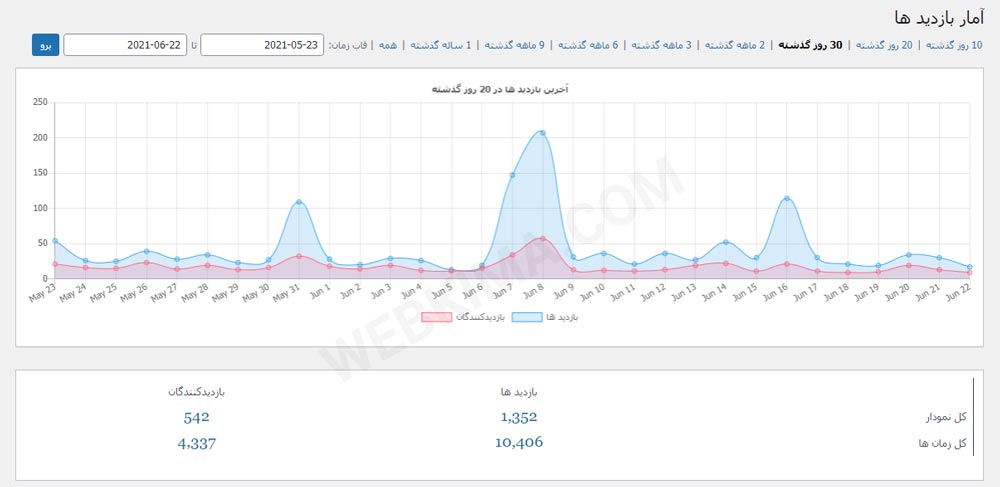
همانطور که در تصویر بالا مشاهده میکنید، میتوانید تعیین کنید که طی یک تایم محدودی آمار را به صورت آماری و عددی مشاهده کنید.
بخش آنلاین در افزونه آمار برای وردپرس wp statistics
با استفاده از بخش آنلاین در افزونه آمار وردپرس شما میتوانید تمام کاربران آنلاینی که در سایت شما وجود دارد را مشاهده کنید و آمار آنها را داشته باشید، البته این بخش برای سایتهای تازه تاسیس خیلی کاربرد ندارد چرا که سایتهای تازه تاسیس آمار خیلی زیادی ندارند و اما اگر یک سایت پربازدید دارید میتوانید از این بخش کاربران آنلاین سایت خود را مشاهده کنید.

همانطور که در تصویر بالا مشاهده میکنید ما در سایتی که افزونه آمار بازدید سایت وردپرس را نصب کردهایم هیچ کاربری را به صورت آنلاین وجود ندارد.
بخش بازدید کنندگان در افزونه آمار وردپرس wp statistics
با استفاده از این بخش شما میتوانید آخرین بازدید کندگان سایت خود را مشاهه کنید و دیتاهایی مربوط به آنها داشته باشید.
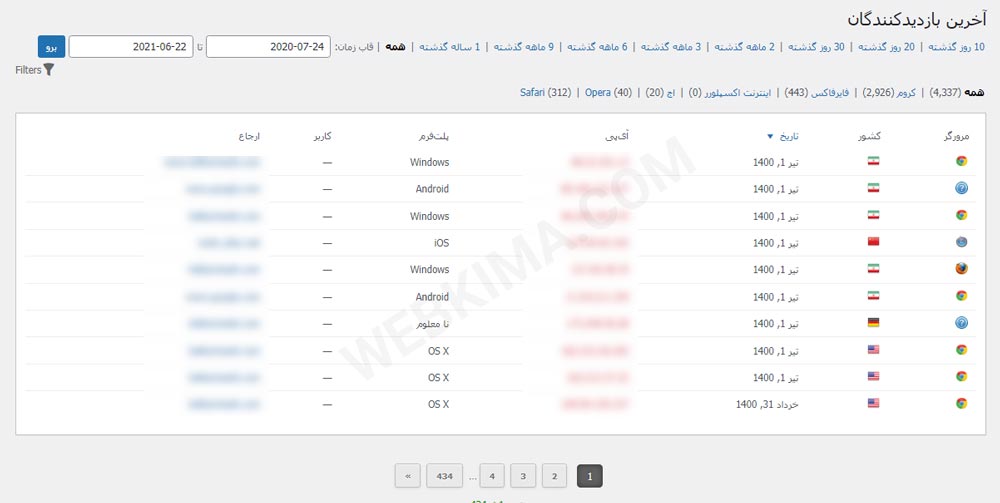
همانطور که در تصویر بالا مشاهده میکنید، میتوانید با استفاده از این بخش آمار بازدید سایت وردپرس مشاهده کنید که بازدید کنندگان سایت با استفاده از چه مرورگری به سایت شما مراجعه کردهاند و یا از چه سایتی دقیقا به سایت شما ارجاع داده شدهاند.
بخش برترین ارجاع دهندگان در افزونه wp statistics
در این بخش شما میتوانید برتررین ارجاع دهندگان به سایت خود را در دسترس داشته باشید، در واقع این بخش خیلی به کار شما خواهد آمد چرا که میتوانید با استفاده از آن بک لینکهای سایت را پیدا کرده وهر کدام که مشکل دارند را با استفاده از ابزارهای گوگل غیرفعال کنید تا برای وب سایت شما نمره منفی نداشته باشند.
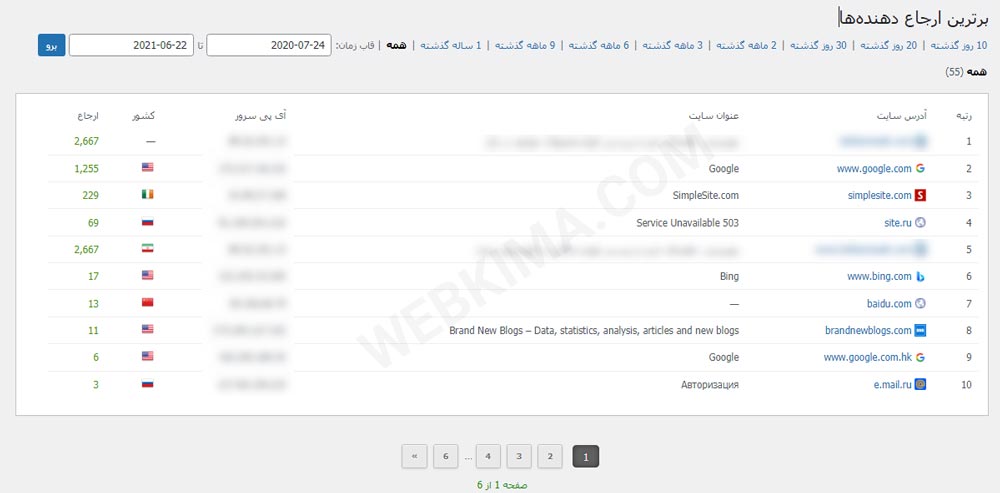
همانطور که در تصویر بالا مشاهده میکنید می توانید تمام این ارجاع دهندهها را پیدا کنید و اطلاعات کامل را نسبت به آنها در دسترس خود داشته باشید.
بخش آخرین کلمات جستجو شده در افزونه wp statistics
با استفاده از این بخش میتوانید مشاهده کنید که سایت شما در چه کلماتی دقیقا رتبه گرفته است، در واقع آخرین کلماتی که کاربر جستجو کرده است و به سایت شما مراجعه کرده را به شما نمایش خواهد داد و میتوانید با استفاده از این آمار بر روی کلمات کلیدی سایت و محتوا سایت خود بیشتر کار کنید تا بتوانید رتبه بهتری برای هر کلمه کلیدی داشته باشید.
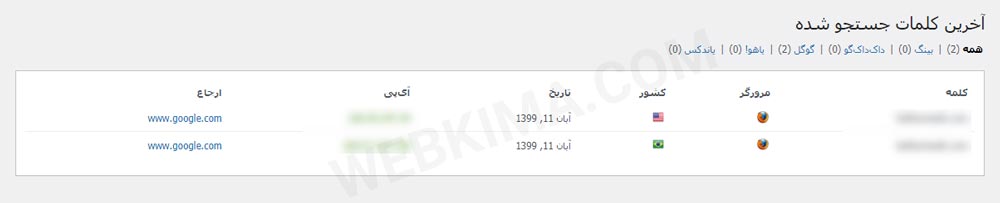
البته این بخش خیلی دیتا دقیقی را به شما ارئه نخواهد داد و شما نمیتوانید خیلی زیاد بر روی این آمار حساب کنید، برای در دسترس داشتن این قابلیت بهتر است که با استفاده از ابزارهایی مانند گوگل کنسول و گوگل آنالیتیکس سایت خود را بررسی کنید و متوجه شوید که در کدام کلمه کلیدیها چه رتبهای را در گوگل دارید.
بخش موتورهای جستجو در افزونه wp statistics
این بخش هم مربوط به موتورهای جستجویی است که کاربران از طریق آنها به سایت شما مراجعه کرده اند، توجه داشته باشید که این بخش را در مرور کلی هم داشتیم اما این بخش اطلاعات کاملتری را نسبت به این آمارها به ما ارائه خواهد داد.
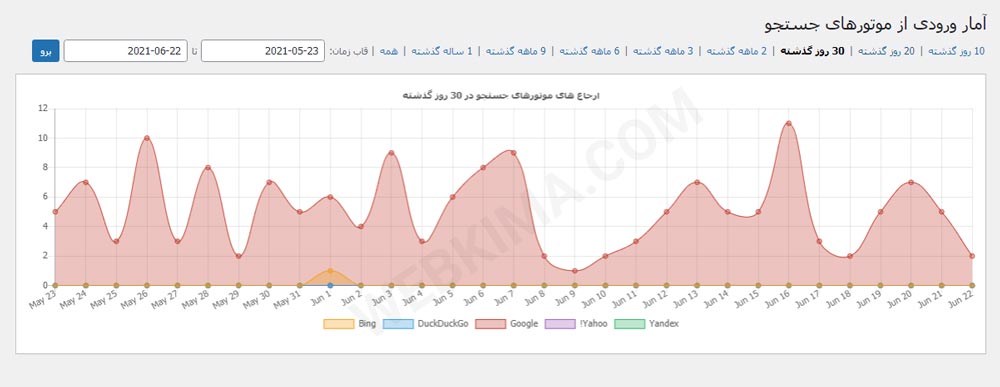
همانطور که در تصویر بالا مشاهده میکنید به صورت نموداری میتوانیم مشاهده کنیم که از کدام موتورهای جستجو به سایت ما مراجعه کردند، ما در تصویر بالا مشاهده میکنیم که از گوگل به سایت ما به سایت ما مراجعه کردهاند و غیر از گوگل در هیچ موتور جستجو دیگری به کاربران نمایش داده نشدیم که رتبه بگیریم.
بخش برگهها در افزونه wp statistics
یکی از مهمترین بخشهایی که در تحلیل آمار بسیار میتواند کاربردی باشد، این است که شما برگههای پر بازدید و مهم سایت خود را شناسایی کنید و از این طریق آنها را بهبود دهید تا بتوانید کاربران را راضی نگه دارید.
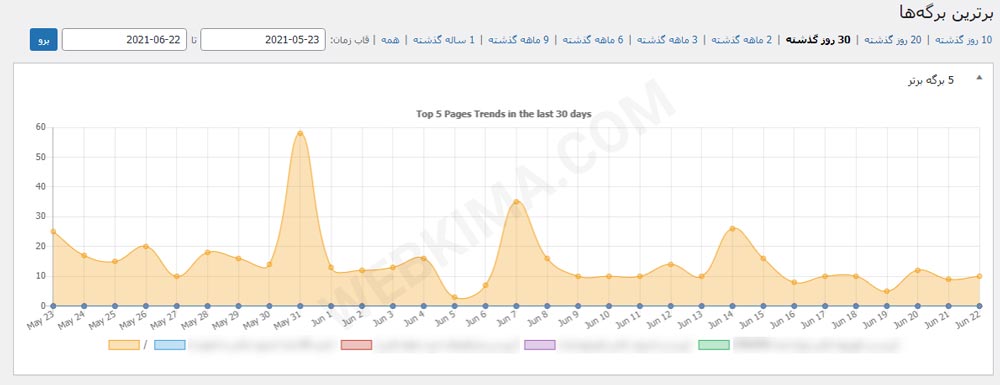
با استفاده از بخش برگهها میتوانید مهمترین برگهها و پربازدیدترین برگههای سایت خود را شناسایی کنید و جهت بهبود آنها اقداماتی انجام دهید تا بتوانید رضایت کاربران را جلب کنید.
بخش کشورها در افزونه wp statistics
با استفاده از این بخش شما میتوانید متوجه شوید که سایت شما بیشتر توسط کاربران چه کشورهای مشاهده میشود.
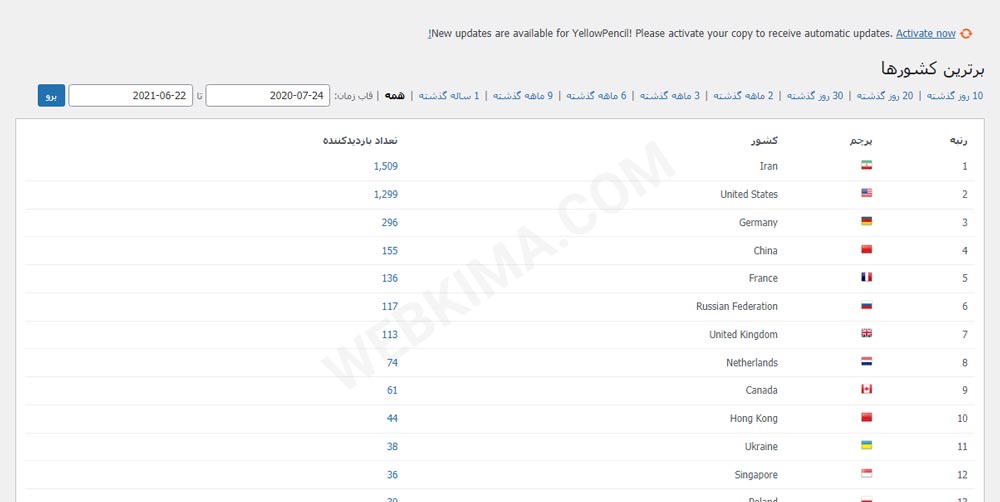
همانطور که در تصویر بالا مشاهده میکنید، لیست کشورها به ما نمایش داده میشود و سایتی که ما افزونه را بر روی آن نصب کردهایم بیشتر کاربران از ایران و امریکا بودهاند که البته باید توجه داشته باشید برخی از کاربران ایرانی هم با استفاده از نرم افزارهای تغییر ip به سایت شما مراجعه میکنند و همین باعث می شود که آنها جزو کشورهای دیگر حساب شوند.
بخش دسته بندیها در افزونه آمار وردپرس wp statistics
با استفاده از این بخش شما میتوانید به آمار مربوط به دسته بندیهای سایت خود دسترسی داشته باشید، توجه داشته باشید که این بخش هم میتواند به شما کمک کند تا متوجه شوید، بهترین و محبوبترین دسته بندی سایت شما کدامها هستند.
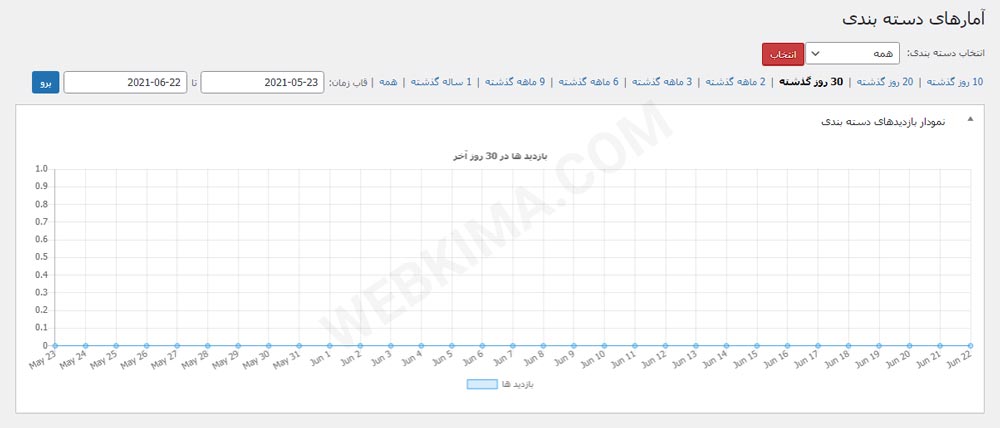
ما در سایتی که این افزونه را نصب کردیم هیچ آماری مربوط به دسته بندیهای سایت در دسترس ما نیست، اما اگر شما در سایت خود دسته بندی داشته باشید و آنها یک سری بازدید داشته باشند میتوانید این آمار را در دسترس خود داشته باشید.
توجه داشته باشید بخش برچسبها و بخش نویسندهها هم به همین صورت است و شما میتوانید با استفاده از این بخشها اطلاعات آماری بیشتری نسبت به سایت خود کسب کنید.
بخش پلتفرمها در افزونه wp statistics
با استفاده از این بخش میتوانید آماری مربوط به پلتفرمها در دسترس داشته باشید که متوجه شوید کاربران با استفاده از کدام پلتفرم ها به سایت شما مراجعه کردهاند.
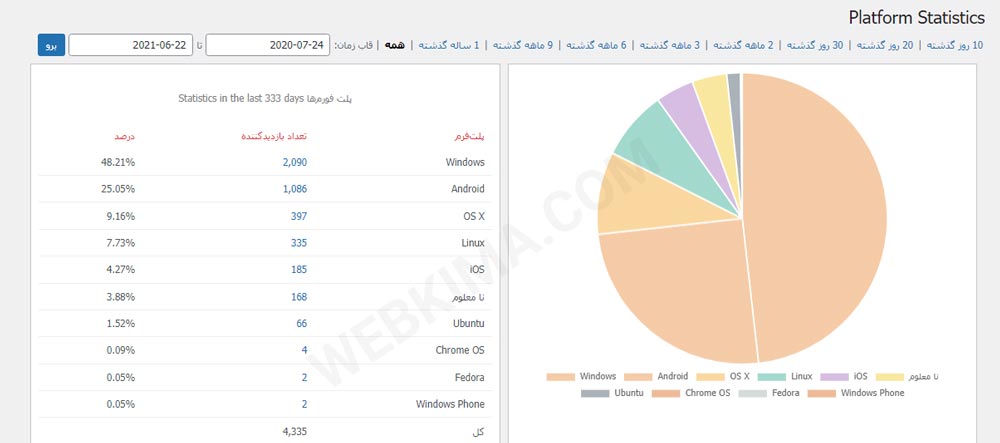
با استفاده از این بخش شما اطلاعات خوبی را در دسترس دارید و میتوانید به صورت حرفهای سایت خود را تحیل کنید.
تنظیمات افزونه آمار وردپرس
افزونه آمار وردپرس یک بخش تنظیمات کلی دیگر هم دارد که میتوانید از طریق این بخش یک سری از بخشهای افزونه را تغییر دهید و میتوانید در این آمارگیری تغییراتی را داشته باشید.
این تنظیمات در واقع مهمترین بخش در افزونه آمار برای وردپرس است و میتوانید با استفاده از این بخش قابلیتهای بیشتری را در افزونه فعالسازی کنید؛ حتما در این بخش آموزش همراه ما باشید تا به شما توضیحاتی درباره این تنظیمات به شما ارائه دهیم.
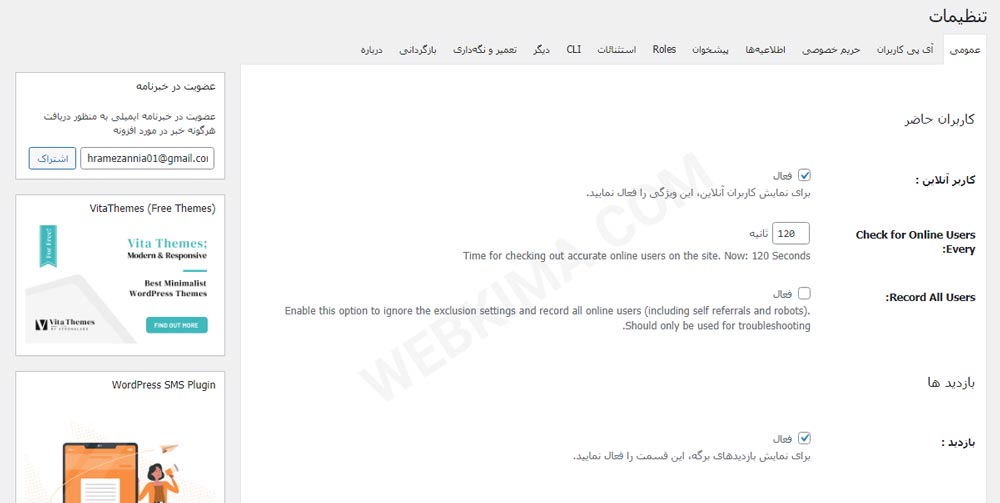
البته به صورت پیش فرض این تنظیمات به درستی اعمال شده است و شما نیاز نیست که از همین اول کار و شما میتوانید با همین تنظیمات پیش فرض آمار درست و کامل را در دسترس داشته باشید اما اگر میخواهید طبق نیازهای سایت خود آن را تنظیم کنید میتوانید از طریق این بخش تنظیمات این کار از انجام دهید.
تنظیمات بخش عمومی در افزونه آمار وردپرس
بخش اولی که در تنظیمات افزونه آمار وردپرس وجود دارد بخش عمومی است که میتوانید با استفاده از این بخش یک سری تنظیمات پایه را نسبت به افزونه اعمال کنید.
- کاربر آنلاین: اگر این گزینه را فعال کنید میتوانید از طریق بخش آمارها افراد آنلاین سایت را مشاهده کنید.
- Check for Online Users Every: از طریق این گزینه میتوانید تعیین کنید که کاربران آنلاین سایت را چند ثانیه یکبار بروزرسانی کند.
- Record All Users: با فعال کردن این گزینه کاربرانی که همیشه در سایت شما وجود دارند مانند رباتها را دیگر در آمار به شما نمایش نخواهد داد و همین باعث میشود آمار دقیقتری از کاربران واقعی داشته باشید.
- بازدید: با فعال کردن این گزینه میتوانید تعداد بازدیدهای برگه را مشاهده کنید.
- بازدید کنندگان: اگر این گزینه را فعال کنید تعداد بازدید کنندگان را مشاهده کنید.
- Visitors Logs: با فعال کردن این گزینه میتوانید از هر برگه سایت خود یک گزارش کلی دریافت کنید.
- ستون بازدیدهای کاربر: با فعال کردن این گزینه میتوانید ستون بازدیدهای هر کاربر را به صورت کامل مشاهده کنید، برای مثال یک کاربر اگر 20 بار هم به سایت شما مراجعه کرده باشد شما همه آنها را میتوانید مشاهده کنید.
- Coefficient per Visitor: با استفاده از این گزینه میتوانید تعیین کنید یک ضریب برای بازدیدهای سایت خود تعیین کنید، یعنی میتوانید از این طریق ضریب را بر روی 50 قرار دهید تا هر بازدید که در سایت شما انجام میشود، عدد 50 را به شما نمایش دهد.
- صفحات: از این طریق میتوانید تعداد بازدیدهای هر صفحه را مشاهده کنید؛ این بخش شامل تمامی صفحات مربوط به سایت شما خواهد بود و آمار کلی آنها را در دسترس خواهید داشت.
- Track All Pages: با استفاده از این گزینه میتوانید تعیین کنید که آمار تمامی بخشهای سایت شما صبت شود یا خیر.
- چارت بازدید ها: اگر قصد دارید آمار سایت خود را به صورت نموداری مشاهده کنید، میتوانید این گزینه را فعال کنید تا افزونه این آمار را به صورت نموداری به شما نمایش دهد.
- Hits Column: با استفاده از این گزینه میتوانید تعیین کنید که آمار بازدیدها به صورت ستون به ستون به شما نمایش داده شود.
- Hits Metabox Chart: با فعال کردن این گزینه نمودار متا باکس هم برای نمایش بازدیدهای سایت به شما نمایش داده خواهد شد.
آمار مربوط به موتورهای جستجو به صورت مجزا
یکی از قابلیتهای افزونه wp statistics این است که میتوانید تعیین کنید که افزونه آمار مربوط به کدام موتورهای جستجو را به شما نمایش دهد و این قابلیت خیلی عالی است چرا که میتوانید آمار ورودی را از هر موتور جستجو را مشاهده کنید.
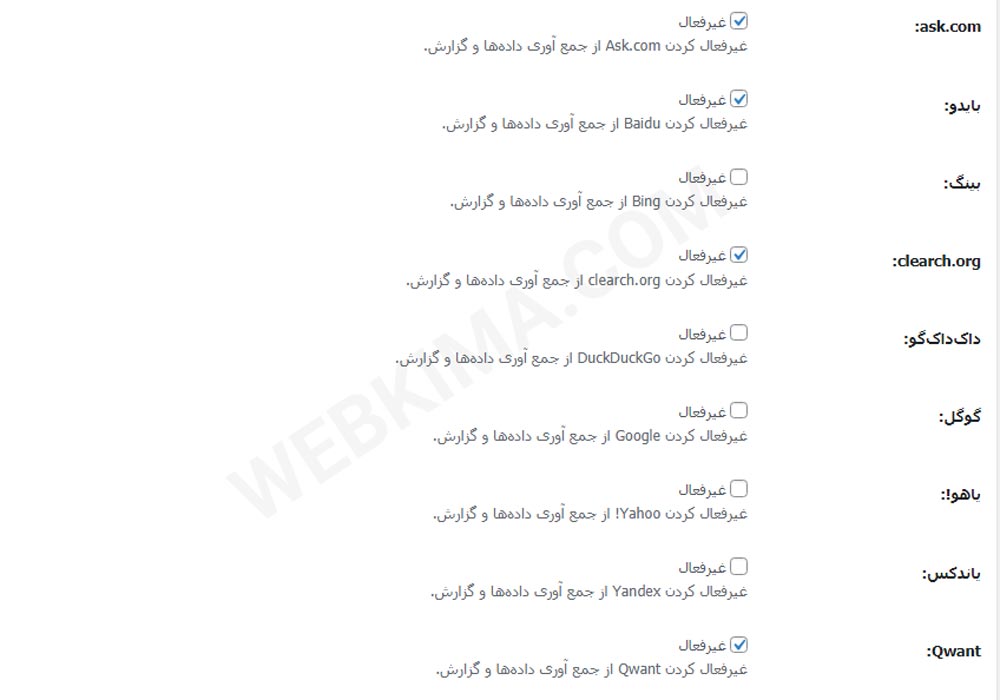
اگر کمی بخش عمومی را به پایین اسکرول کنید با تصویر بالا مواجه خواهید شد که میتوانید با استفاده از این گزینهها جمع آوری اطلاعات از این موارد را فعال یا غیر فعال کنید.
تظیمات آی پی کاربران
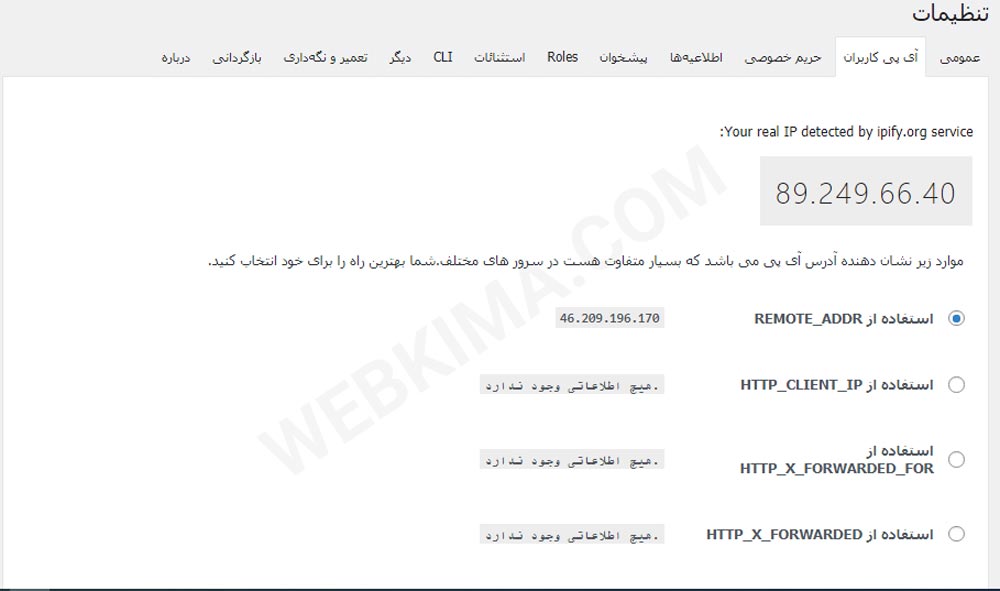
با استفاده از این بخش میتوانید تعیین کنید که ip کاربران به چه صورت به شما نمایش داده شود، توجه داشته باشید که این بخش در واقع به وب سرویس ipify.org متصل است.
تنظیمات حریم خصوصی
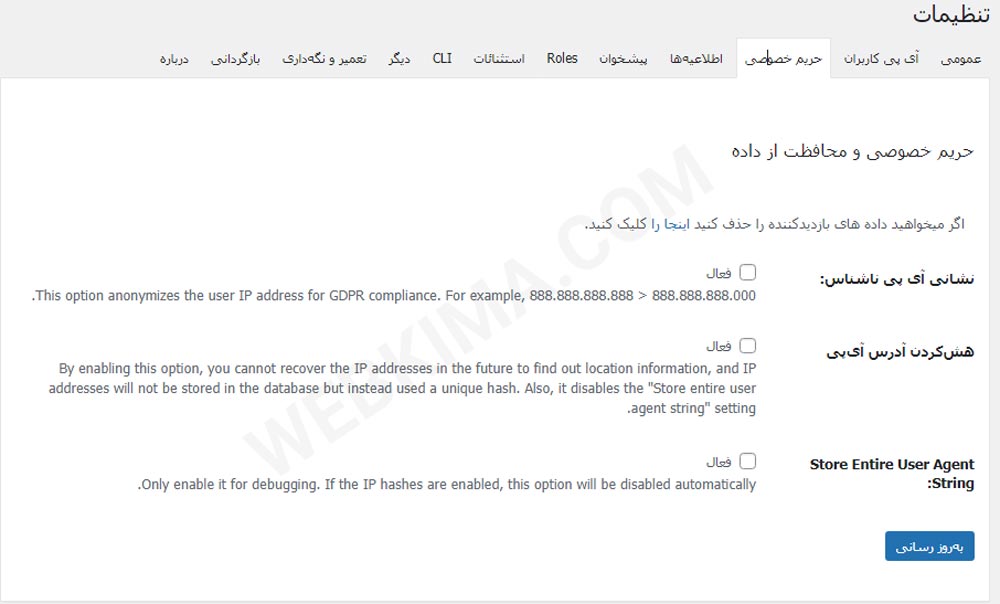
از طریق حریم خصوصی میتوانید یکسری تنظیمات مربوط به حریم خصوصی کاربران تعیین کنید تا تمامی اطلاعات آنها نمایش داده نشود این مورد برای مواقعی خوب است که شما یک مدیر سایت دیگر دارید و قصد دارید که این IP را مخفی کنید و میتوانید از این طریق این کار را انجام دهید.
تنظیمات اطلاعیهها در افزونه WP STATISTICS
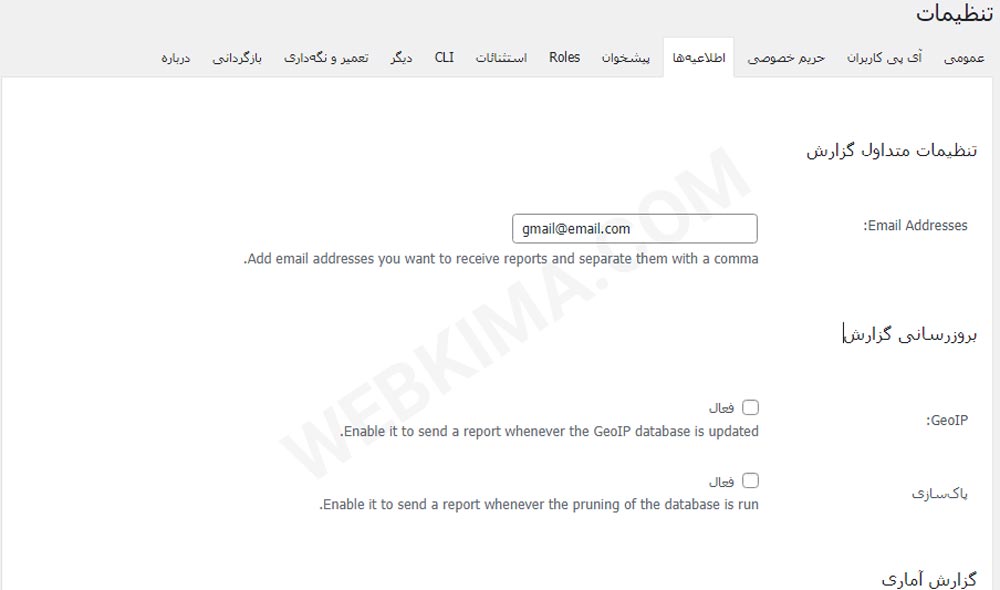
از طریق تب اطلاعیه ها میتوانید یک ایمیل وارد کنید و یک سری از تنظیمات را انجام دهید تا افزونه به صورت خودکار یک سری اطلاعیه و گذارش برای ایمیل شما بفرستد و هر وقت که خودتان دسترسی به مدیریت سایت نداشتید بتوانید با استفاده از این گزارش از وضعیت سایت خود با خبر باشید.
تنظیمات پیشخوان
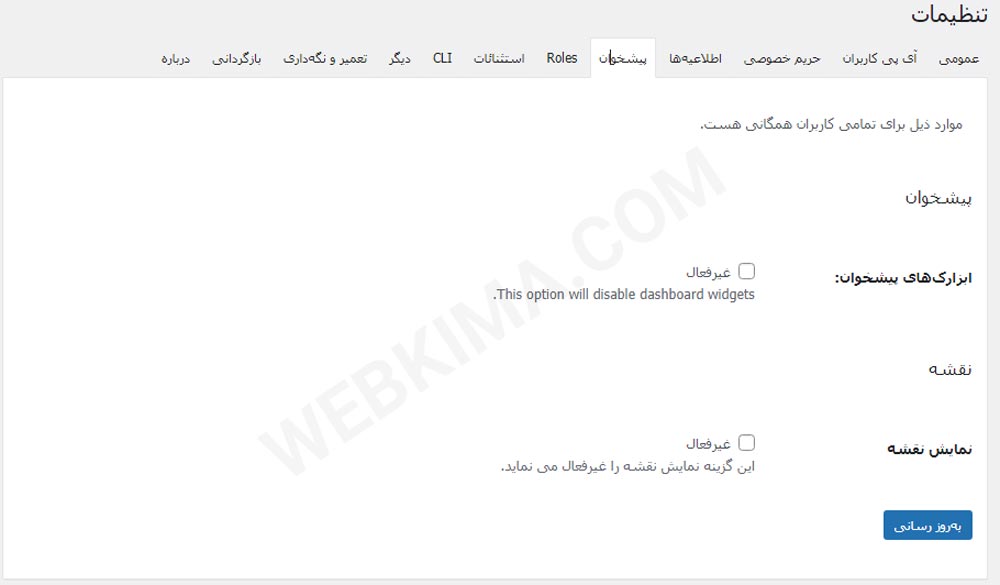
از طریق تب پیشخوان میتوانید تعیین کنید که آمار به چه صورتی در پیشخوان سایت شما نمایش داده شود و شما به چه صورتی سریعا به این آمارها دسترسی داشته باشید.
تنظیمات نقشهای کاربری در افزونه WP STATISTICS
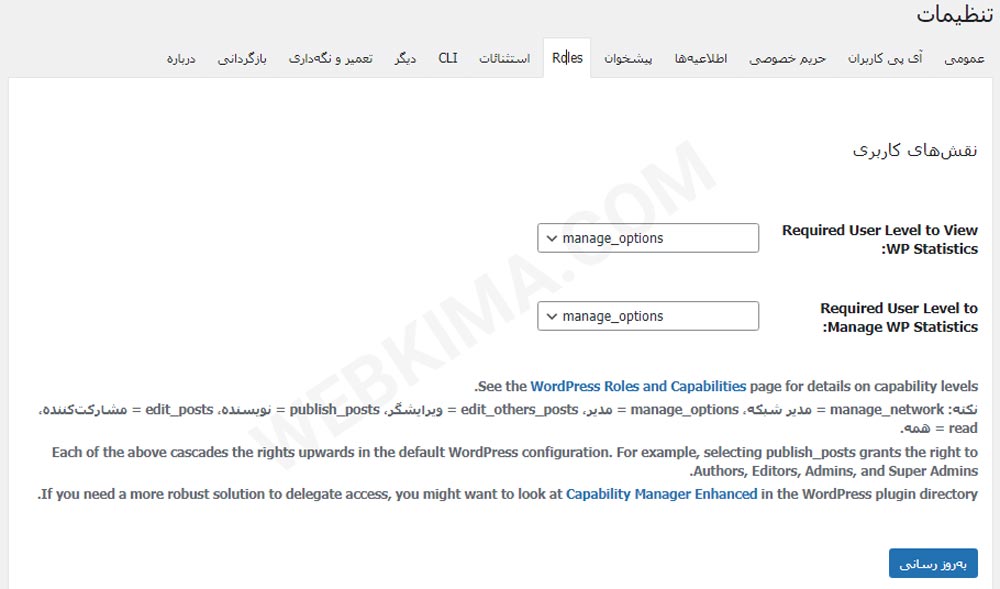
شما با استفاده از تب roles میتوانید تعیین کنید که چه نقشهای کاربری به آمارهای این افزونه دسترسی داشته باشند، توجه داشته باشید که از این طریق میتوانید یک سری نقش کاربری را برای مشاهده آمار انتخاب کنید و یک سری از نقشهای کاربری هم تعیین کنید که به مدیریت افزونه دسترسی داشته باشند.
تنظیمات استثنائات در افزونه WP STATISTICS
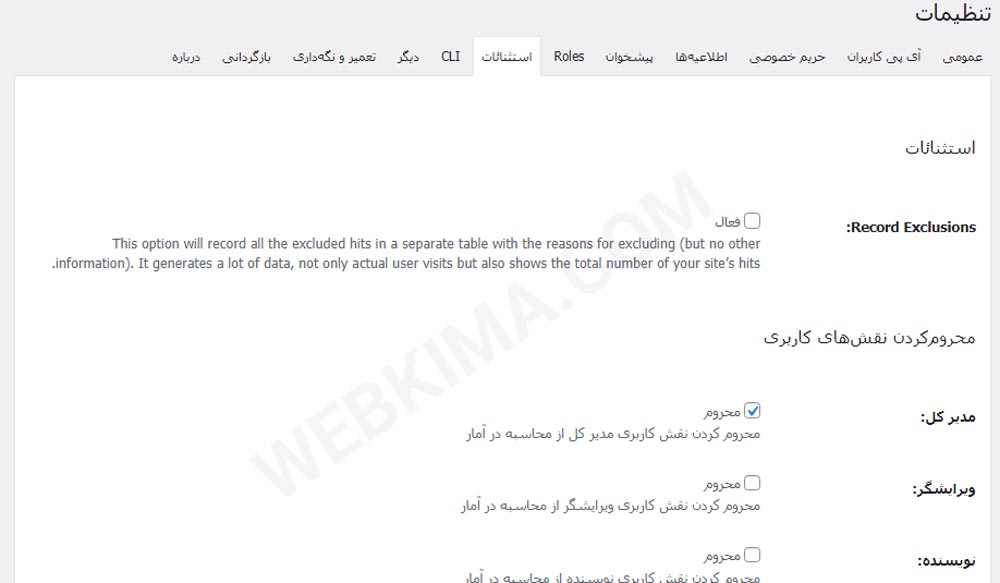
از طریق بخش استثنائات میتوانید تنظیماتی را برای محروم کردن برخی از نقشهای کاربری انتخاب کنید تا به آمار سایت دسترسی نداشته باشند، البته از این طریق این بخش میتوانید تنظیمات بدیهی دیگری هم به افزونه اضافه کنید که خیلی کاربردی نیستند و بهتر است به صورت پیشفرض آنها را قرار دهید.
تنظیمات CLI در افزونه WP STATISTICS
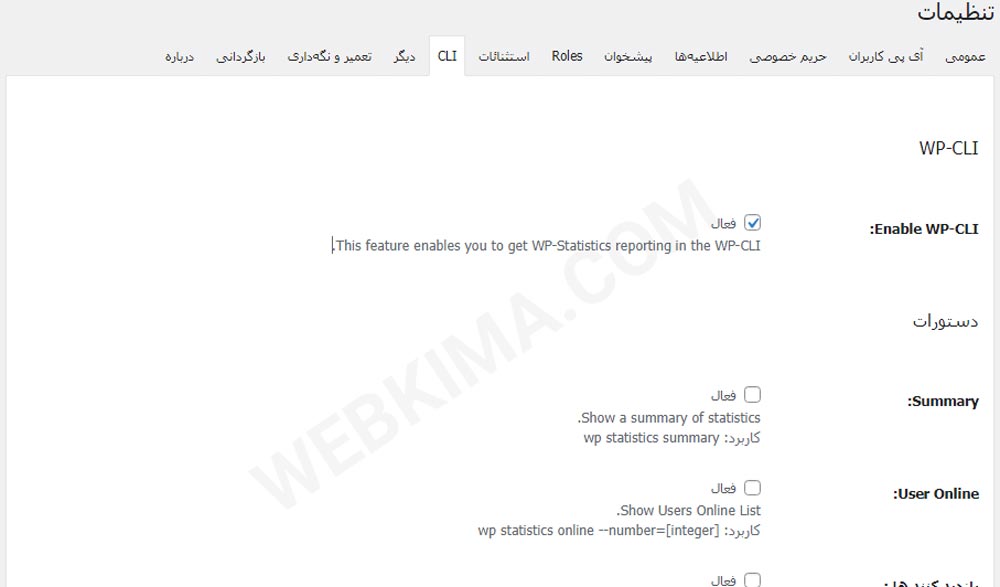
بخش cli مربوط به Command Line Interfac است که اگر در سایت خود از این استفاده میکنید میتوانید این تنظمیات را انجام دهید اما به صورت پیش فرض سایتها به آن نیاز ندارند و بهتر است به صورت پیش فرض این تنظمیات را باقی بگذارید.
یکی از بهترین قابلیتهای این افزونه این است که میتوانید به صورت کاملا دقیق از طریق ip کاربر آدرس دقیق آن را داشته باشید، این آدرس دقیق از طریق از MaxMind در دسترس است و میتوانید از طریق این سایت به صورت دقیق لوکیشن کاربر را ببینید.
تنظیمات دیگر
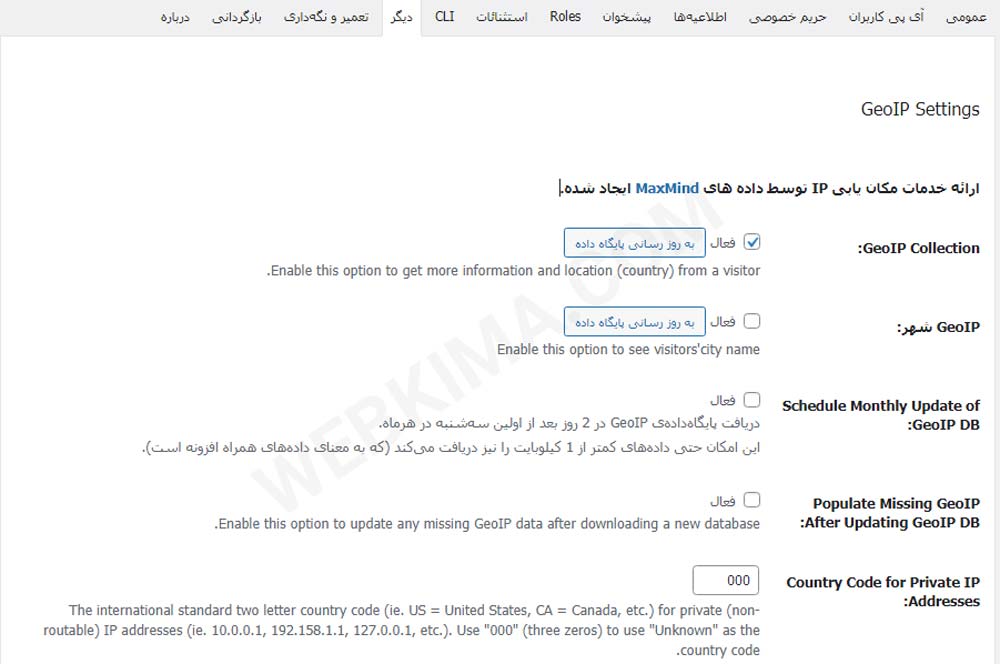
اگر قصد دارید تنظیمات مربوط به شناسایی مکان دقیق کاربران را داشته باشید، باید از طریق تب دیگر در تنظیمات این افزونه تنظیمات مربوط به این بخش را انجام دهید، البته به صورت پیش فرض این قابلیت در سایت شما فعال است و نیاز نیست که تنظیمات آن را به کلی تغییر دهید.
تنظیمات تعمیر و نگهداری در افزونه آمار وردپرس
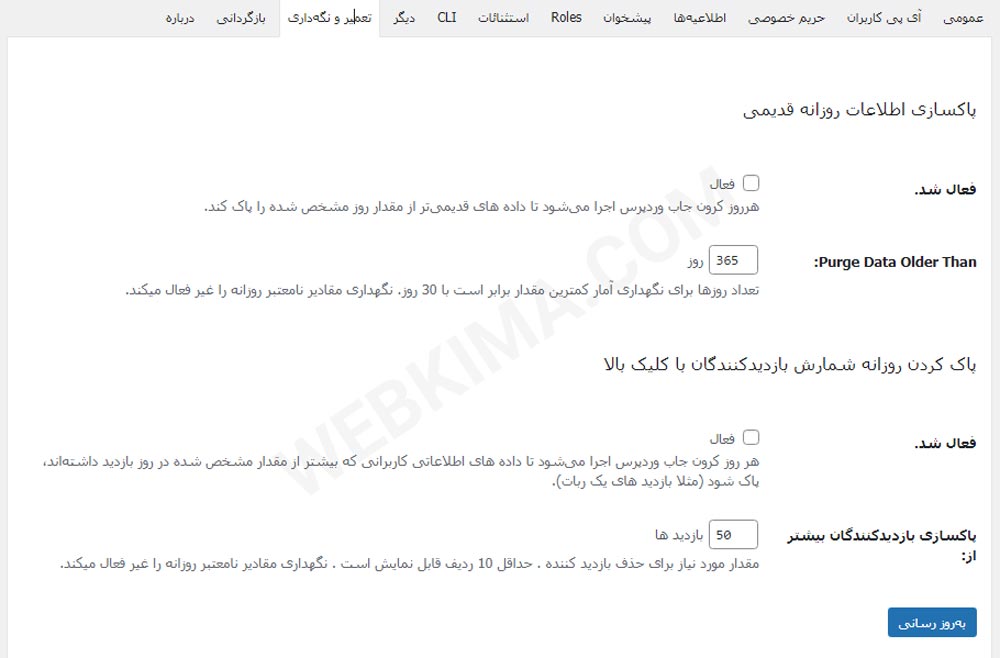
از طریق تعمیر و نگهداری شما میتوانید یکسری تنظیمات را مربوط به پاکسازی اطلاعات قدیمی وارد کنید و از این طریق دیتا خود را سبک تر کنید، این بخش بسیار مهم است چرا که اگر نیاز به دیتاهای روز قبل خود ندارید میتوانید از این بخش تنظیم کنید که به صورت خودکار از سایت شما حذف شود و دیگر دیتا سنگینی نداشته باشید و سرعت سایت خود را حفظ کنید.
تنظیمات بازگردانی در افزونه آمار برای وردپرس
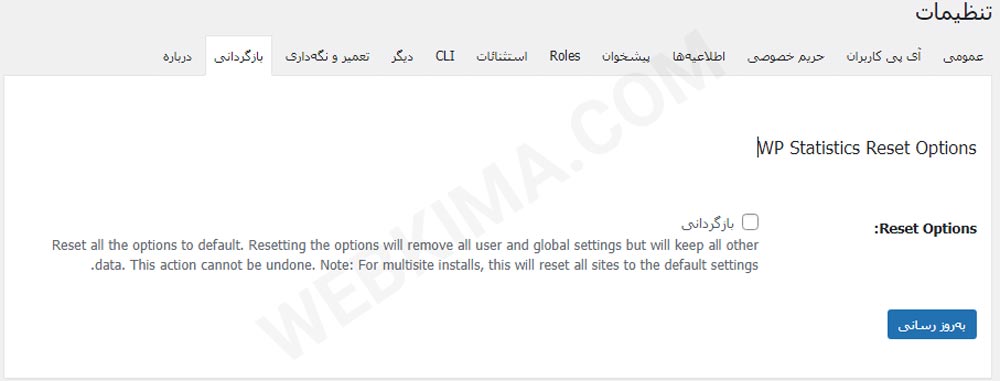
در آخر هم اگر میخواهید تنیظمات به صورت پیش فرض قرار بگیرد و همان تنظیمات افزونه را بازگردانی کنید، از طریق بازگردانی باید گزینه موجود را فعال کرده و بر روی بروزرسانی کلیک کنید تا این تنظیمات ریست شود و مانند روز اول تنظمیات پیش فرض افزونه برای شما فعال باشد.
جمع بندی
امیدواریم از خواندن مقاله آمار بازدید سایت وردپرس لذت برده باشید و اطلاعات کافی را نسبت به افزونه آمار وردپرس یا همان افزونه wp statistics که بسیار حرفهای است کسب کرده باشید.
توجه داشته باشید که این افزونه در واقع بهترین گزینه برای آمار بازدید سایت وردپرس است و شما اگر از آن استفاده کنید نیاز نیست که از افزونههای دیگر آمارگیری استفاده کنید و میتوانید به خوبی با استفاده از این افزونه به هر آماری از سایت خود دسترسی داشته باشید.
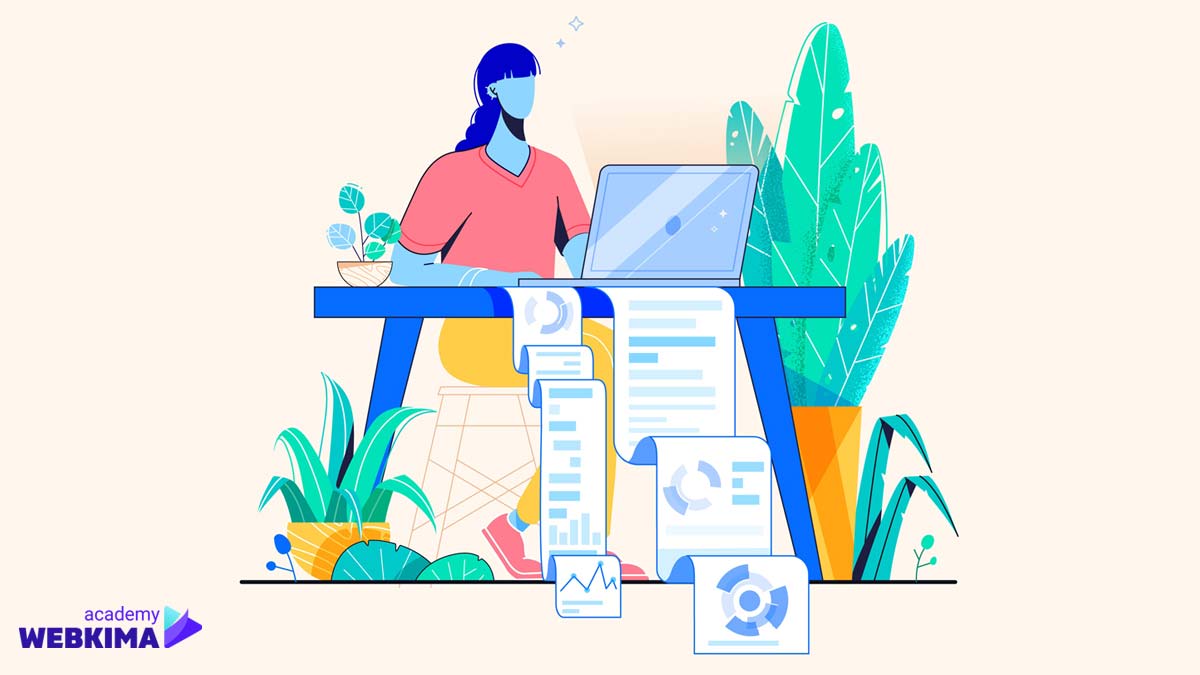
دیدگاه و پرسش